Era digital ini, teknologi semakin memudahkan hidup kita dalam berbagai aspek, termasuk dalam membaca teks. Salah satu terobosan yang paling menarik adalah teknologi Text to Speech yang mengubah teks menjadi suara manusia dengan bantuan AI.
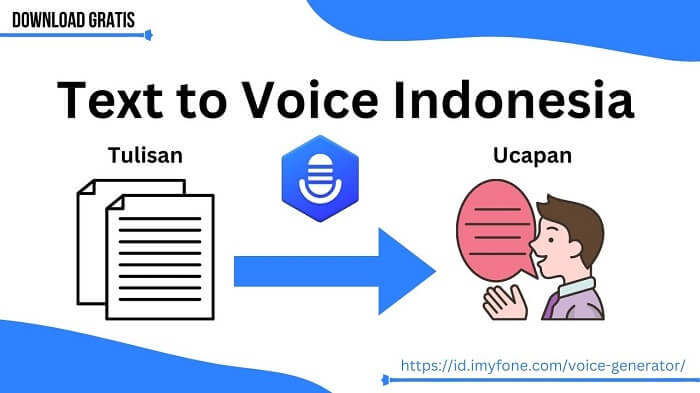
Dengan teknologi AI Text to Speech, kamu dapat mendengarkan isi teks yang kamu tulis dengan praktis tanpa perlu melakukan rekaman sendiri. Pada kesempatan kali ini kita akan membahas mengenai aplikasi Text to Speech terbaik yaitu iMyFone VoxBox.
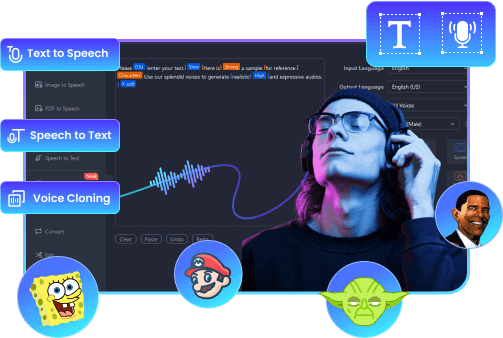
Fitur Unggulan VoxBox
- Ubah teks jadi suara ekspresif & natural
- Tersedia 200+ bahasa aksen, 3500+ pilihan suara
- Kloning suara dengan teknologi AI yang unggul
- Mendukung impor file PDF/DOC/PNG/JPG, buat TTS hanya sekali klik saja
- Banyak fitur praktis seperti ubah audio ke teks, konversi format, perekaman, dan pengeditan
- Import & export seperti MP3, WAV, buat sulih suara narasi video profesional hanya dalam 1 menit
- Tinggal butuh lirik dapat menghasilkan Pop musik-Rap yang keren
🎁 20% OFF for 1 Month Plan
🎁 30% OFF for 1 Year & Permanen Plan
Coupon Code: IMF-IDAT
Text to Speech dari iMyFone VoxBox merupakan teknologi yang mengubah teks menjadi suara manusia yang bisa didengar secara alami. Teknologi ini melibatkan komputer yang menggunakan algoritma kompleks untuk mengurai dan memahami teks, lalu menghasilkan suara dengan intonasi, ritme, dan nada yang menyerupai suara manusia.
Teknologi ini sangat membantu dalam proses pembuatan video dan konten di mana seorang produser tidak perlu melakukan rekaman sendiri dan hal itu dapat dibantu dengan aplikasi Text to Speech iMyFone VoxBox.
Konten Utama
Cara Memakai Text to Speech Indonesia dari iMyFone VoxBox
Dalam tutorial ini, berikut adalah langkah-langkah penggunaan iMyFone VoxBox dari awal hingga akhir, sehingga kamu dapat menghasilkan suara berkualitas tinggi dari teks dengan mudah melalui aplikasi Text to Speech. Tidak hanya mengubah teks menjadi suara tetapi iMyFone VoxBox dapat digunakan untuk melakukan pengeditan video, audio, ekstrak audio dari situs website.
I. Mengunduh dan Menginstal iMyFone VoxBox
1. Persyaratan Sistem
a. Perangkat Laptop atau PC dengan sistem operasi windows( voxbox juga tersedia versi HP, tetapi fiturnya tidak selengkap versi PC.)
b. Tersedia kapasitas harddisk untuk melakukan installasi
2. Mendapatkan Aplikasi iMyFone VoxBox
a. Untuk mendapatkan aplikasi Text to Speech iMyFone VoxBox silakan kunjungi website resmi https://id.imyfone.com/voice-generator/. Kemudian klik download gratis. File download hanya sekitar 5MB.
b. Atau klik tombol di bawah ini untuk mendownloadnya.(Jika buka artikel ini di PC, tombol unduh akan menjadi versi PC, jika buka dengan HP, versi VoxBox diunduh akan menjadi versi cocok digunakan pada HP.)
3. Menginstal Aplikasi iMyFone VoxBox
a. Setelah selesai, jangan terputus dari internet, karena proses installasi membutuhkan koneksi.
b. Tunggu hingga proses installasi selesai.
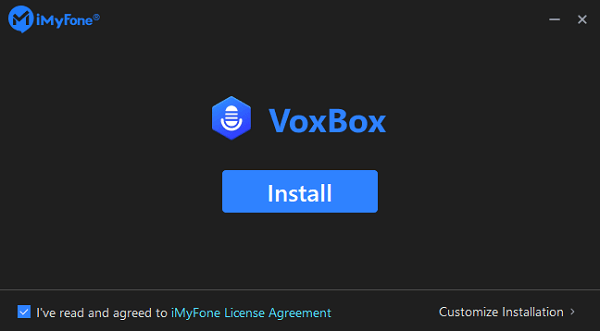
II. Mengenal Antarmuka Aplikasi Text to Speech iMyFone VoxBox
Pada tampilan iMyFone VoxBox sangat sederhana, sehingga sebagai pemula akan sangat mudah untuk menggunakannya. Antarmuka atau tampilan lembar kerja pada aplikasi iMyFone VoxBox dapat dilihat seperti ini.
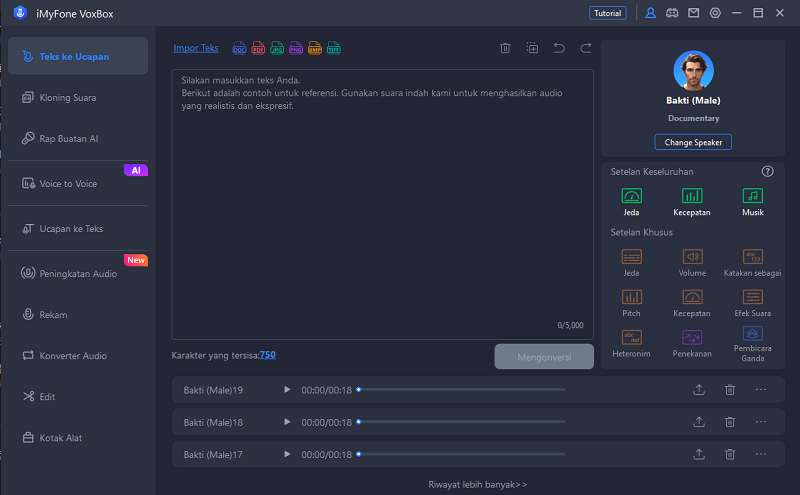
Sebelum membuat projek, pastikan untuk mendaftar akun terlebih dahulu. Hal ini untuk memudahkan kamu menyimpan projek yang telah dibuat. Caranya sebagai berikut.
III. Mendaftar Akun Aplikasi Text to Speech iMyFone VoxBox
Pada toolbar pojok kanan tampilan terdaftar logo daftar, silakan klik untuk mendaftar. Kemudian klik daftar jika sebelumnya belum pernah membuat akun melalui website resmi iMyFone VoxBox. Masukkan data berupa alamat email, kata sandi, nama depan, nama belakang. Kemudian klik buat akun.
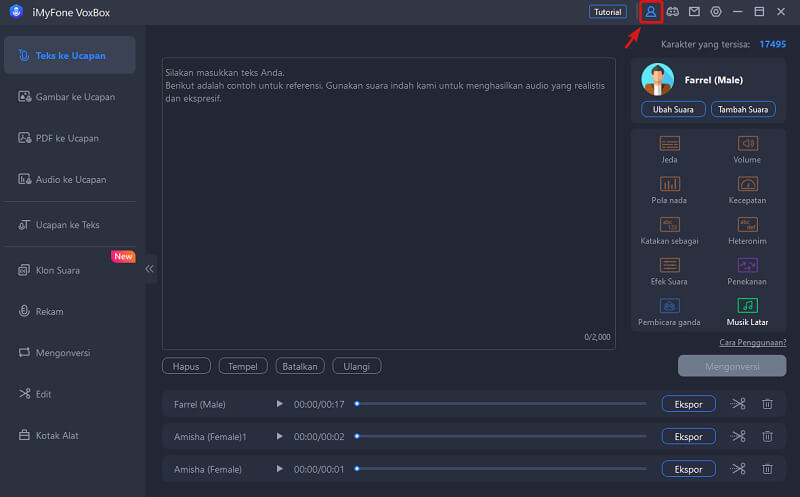
Voxbox memiliki versi free dan versi pro, pada versi free atau versi trial, Kamu dapat mengubah teks menjadi suara sebanyak 2000 karakter. Sehingga, jika Kamu ingin mencoba terlebih dahulu hasilnya, maka dapat Kamu gunakan 2000 karakter tersebut secara gratis.
IV. Membuat Projek Pertama Untuk Mengubah Text to Speech
Bagian Pertama: pada tampilan iMyFone VoxBox silakan tulis atau copy teks yang ingin dijadikan suara. Setelah itu, pada menu sebalah kanan, Kamu dapat menambahkan jeda pada teks, volume, pola nada, kecepatan, efek suara, penekanan hingga musik latar. Semua fungsi tersebut dapat digunakan untuk memaksimalkan hasil ucapan yang terdengar lebih ekspresif.
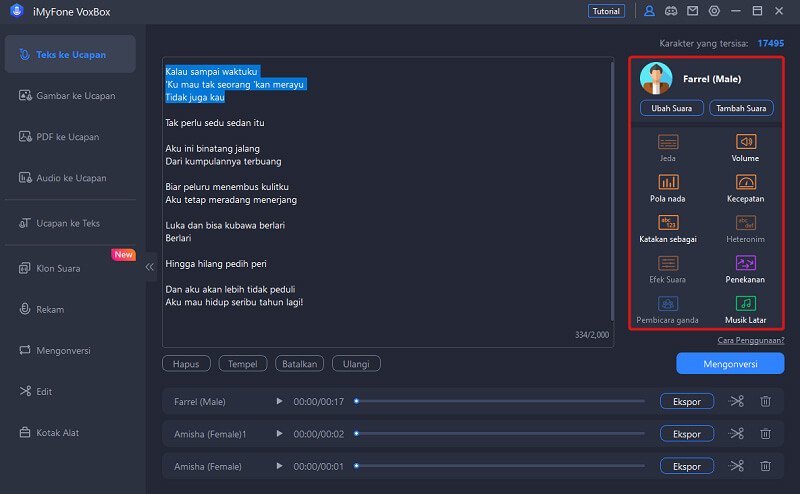
Bagian Kedua: Kamu dapat mengubah suara yang diinginkan seperti laki-laki dan perempuan. Ada banyak pilihan bahasa serta suara yang dapat dipilih. Caranya dengan klik tombol ubah suara pada tab sebelah kanan. Kemudian pilih bahasa yang diinginkan. Setelah itu, klik gunakan pada salah satu pilihan suara, dapat perempuan atau laki-laki. Aplikasi iMyFone VoxBox juga mendukung bahasa Indonesia, sehingga sangat cocok bagi Kamu yang sedang mencari aplikasi text voice Indonesia.
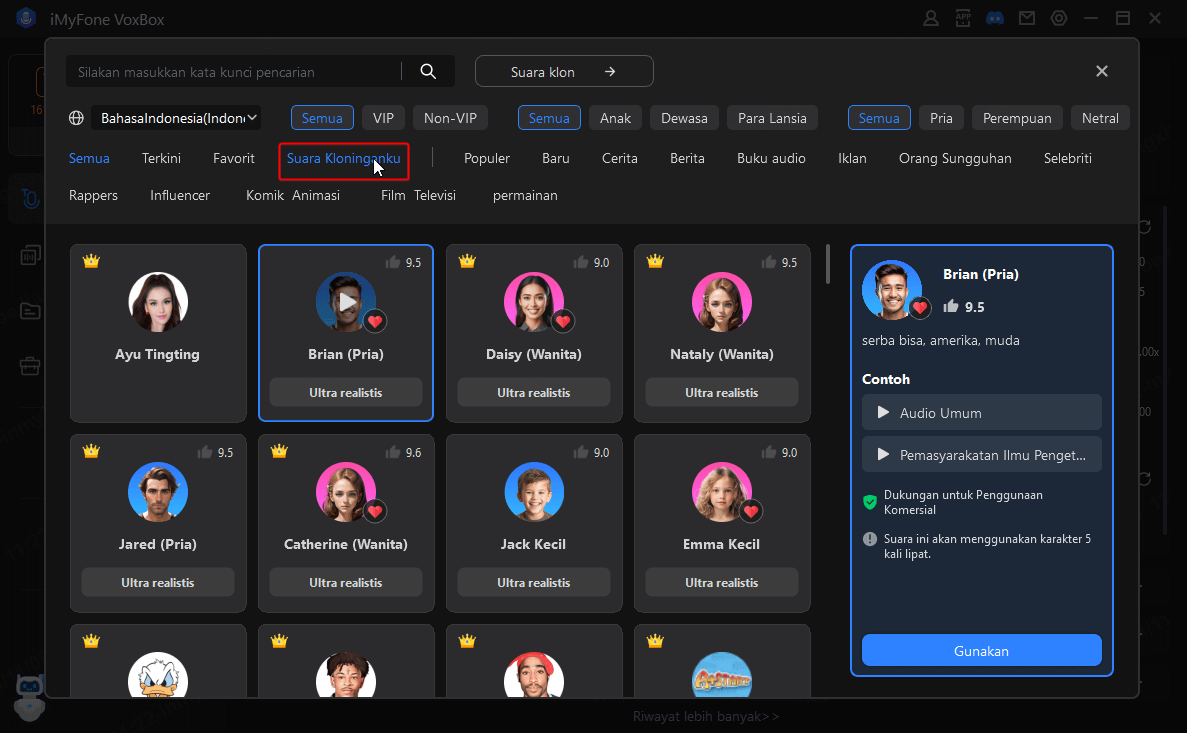
Bagian Ketiga: Kamu dapat menambahkan jeda pada teks secara langsung. Fitur jeda tersedia sebagai pengubah titik, atau koma. Sehingga suara yang dihasilkan tidak terlalu cepat dan berintonasi. Jeda ini memiliki banyak pilihan, diantaranya 0,5 detik hingga 5 detik. Jeda yang paling lama dapat kamu gunakan ketika kamu berencana menambahkan video klip atau footage tertentu pada video kamu nantinya.
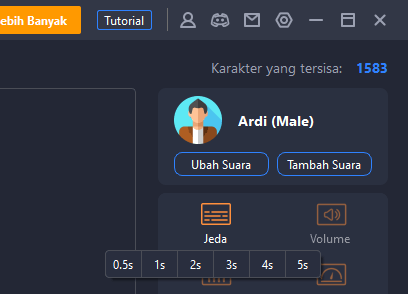
Bagian Keempat: menambahkan efek suara pada teks. Fungsi ini tersedia di menu sebelah kanan. Setelah kamu selesai menambahkan jeda pada teks yang ingin diubah menjadi suara. Kamu dapat menambahkan efek suara dengan pilihan yang sangat bervariasi.
Efek suara ini dapat kamu gunakan untuk menambah kreatifitas dalam membuat konten. Mungkin kamu, sering mendengar efek suara pada video pendek seperti audio lucu atau meme. Nah, di sini kamu bisa menambahkan efek suara untuk menambah kesan pada konten, baik suara lucu, serius, atau surprise tertentu.
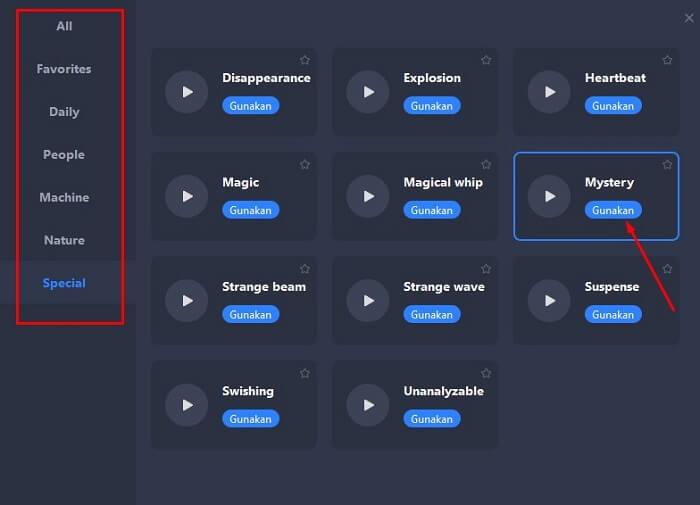
Aplikasi Text to Speech dari iMyFone VoxBox menyediakan berbagai macam jenis efek suara. Kamu juga dapat menambahkan efek suara ke favorit, dengan menekan pilihan bintang pada efek suara. Jenis efek suara yang bisa kamu gunakan ada daily, people, machine, nature, dan special. Kamu bisa coba dengarkan satu per satu efek suaranya dengan cara klik play pada tombol efek suara. Jika ingin menggunakannya, klik gunakan.
Tentu saja sebelum menggunakan efek suara, kamu harus memilih efek suara ingin diletakkan di mana pada teks. Jika ingin mengubah efek suara yang sudah terlanjur digunakan pada teks, kamu bisa klik dua kali pada sound effect pada lembar kerja teks.
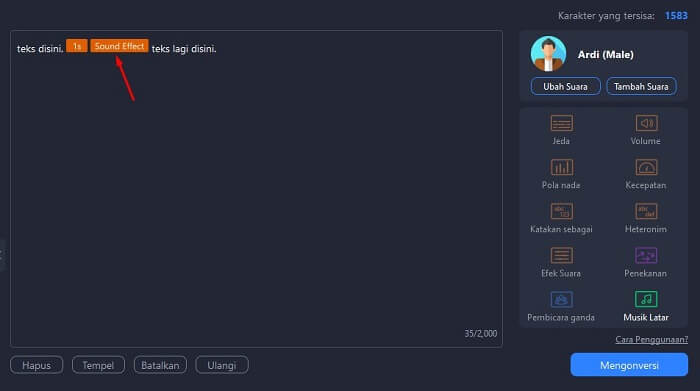
Bagian Kelima: pada tahapan ini optional dan lakukan hanya jika kamu ingin menambahkan musik latar pada hasil suara nantinya. Namun, suara akan terasa lebih menarik apabila terdapat musik latar yang mengiringi. Dengan menambah musik latar, suara akan lebih sesuai dengan suasana yang ingin dibangun.
Misalnya, kamu ingin membuat suara tentang tutorial memasak. Kamu dapat menambahkan efek suara seperti piano, sehingga orang yang mendengar akan merasa lebih senang ketika mendengarkan. Musik latar dapat kamu gunakan dengan pilihan yang cukup bervariasi.
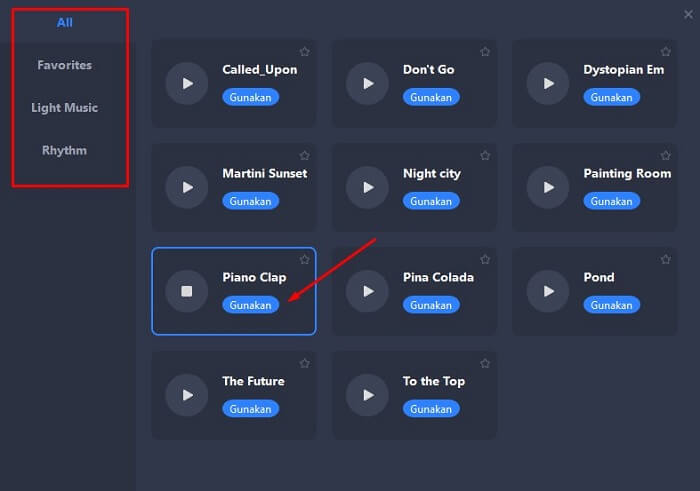
Setelah klik gunakan pada musik latar yang dipilih. Kamu akan kembali ke layar utama dan melihat musik latar yang sedang digunakan pada bawah lembar kerja teks. Kamu masih bisa menggantinya nanti, jika dirasa ada musik latar yang lebih sesuai. Cara menggantinya sangat mudah, kamu klik pada musik latar yang aktif pada lembar kerja teks lalu menggantinya. Tampilannya pada gambar berikut.
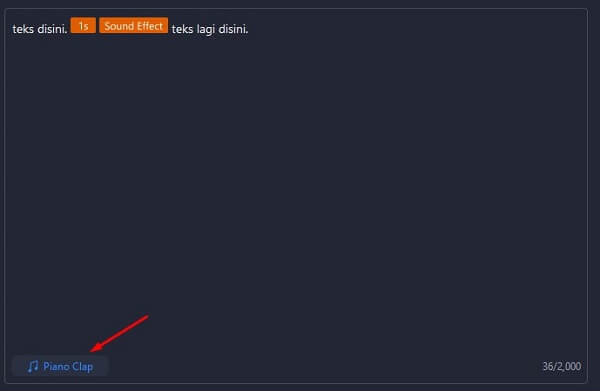
Bagian Keenam: mengkonversi teks menjadi suara dengan cara klik mengonversi. Tombol ini dapat kamu gunakan ketika seluruh teks, jeda, efek suara, musik latar, dan pengaturan lainnya pada lembar kerja teks sudah selesai. Namun tenang saja setelah menjadi suara dan dirasa masih ada yang kurang sesuai, kamu masih bisa mengeditnya nanti.
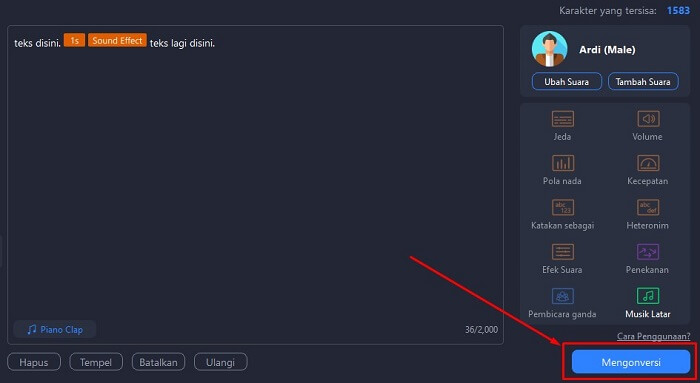
Setelah klik mengonversi dan jika muncul gagal melakukan konversi. Silakan ulangi klik konversi dan tunggu hingga teks selesai di konversi. Hasil konversi akan otomatis berada di bawah lembar kerja teks sebagai berikut.
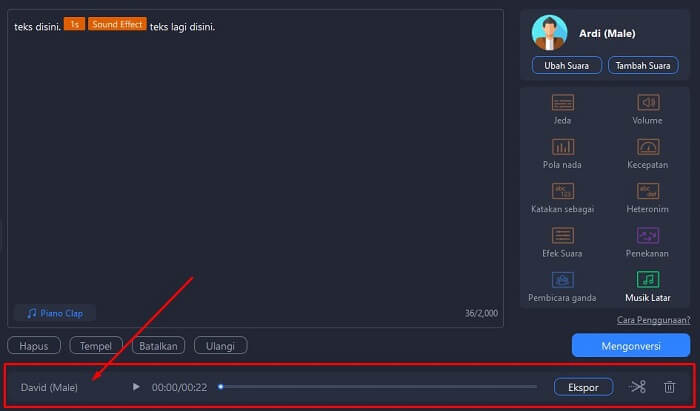
Untuk mendengar hasil suaranya, kamu dapat klik play pada suara yang telah dikonversi dari teks.
Model TTS VoxBox - Model suara AI Naruto Uzumaki:

Model TTS VoxBox - Model suara AI Brian:

Model TTS VoxBox - Model suara AI Little Jack:

Model TTS VoxBox - Model suara AI Daisy:

Model TTS VoxBox - Model suara AI Creepy Little Girl4:

Versi iMyFone VoxBox free:
- Tersedia 2000 karakter yang free.
Harga Premium iMyFone VoxBox:
- Mingguan: Rp32.000
- Bulanan: Rp99.900
- Tahunan: Rp720.000
Masih ada banyak pilihan dengan berbeda harga untuk pengguna yang memiliki kebutuhan yang berbeda.
VoxBox memiliki versi gratis, dan masih ada banyak model suara yang berkualitas tinggi dapat kamu mencoba sendiri, cukup klik tombol "Coba Gratis" dibawah dapat nikmati segera! Ayo cobalah sekarang!
Jika masih ingin mengedit suara secara langsung kamu bisa klik icon gunting sebelah tombol ekspor. Opsi edit suara dapat digunakan jika kamu ingin memotong, menghapus, atau menambahkan suara dari file kamu sendiri.
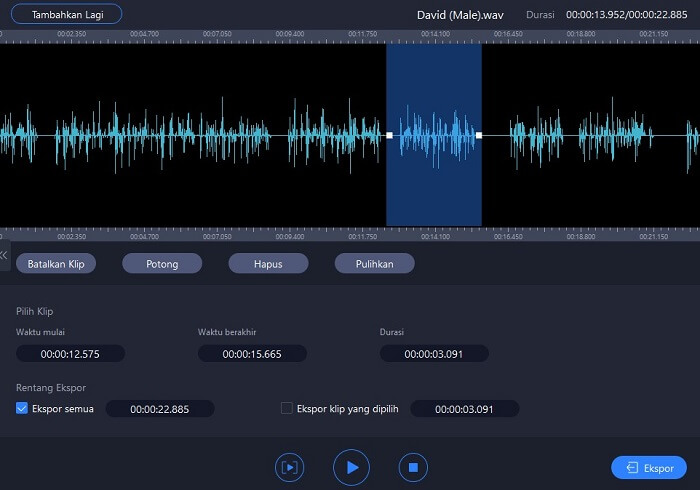
V. Mengekspor Suara Menjadi File Berformat Audio
Setelah membuat dan mengedit suara yang diinginkan, kamu dapat mengekspor suara menjadi format audio seperti Mp3,MAV atau AAC. Format audio ini dapat diputar pada beragam aplikasi pemutar audio lainnya. File audio juga dapat kamu gunakan sebagai suara di video kamu nantinya.
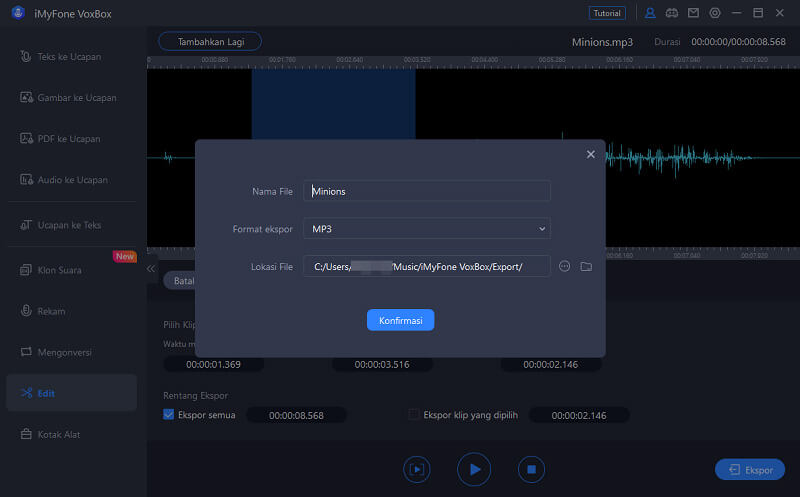
Pastis Diketahui tentang VoxBox - Fitur Klonging Suara
VoxBox menawarkan fitur kloning suara yang cukup canggih dan praktis. Fitur ini sangat mengesankan karena suara yang dikloning dapat mencapai kemiripan hampir 100%. Dengan fitur ini, kamu dapat mengkloning suara siapa pun, termasuk tokoh terkenal seperti Presiden Jokowi, klik putar dan mencoba dengar AI suara Pak Jokowi yang dihasilkan VoxBox.

Apakah kamu ingin membuat konten video atau membuat nada dering wa yang sebut nama sendiri, VoxBox siap membantu.
Berikut adalah langkah-langkah untuk menggunakan fitur kloning suara di VoxBox. Sebagai contoh, saya akan menggunakan suara dari Pak Jokowi:
Langkah 1: Siapkan materi suara Pak Jokowi, sekitar 10 menit
Pastikan materi suara sepenuhnya adalah suara Pak Jokowi berbicara, tanpa gangguan suara lain. Ini akan meningkatkan akurasi kloning suara.
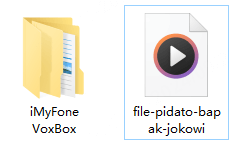
Langkah 2: Unggah materi suara Pak Jokowi
Unggah materi suara yang telah disiapkan ke platform iMyFone VoxBox.
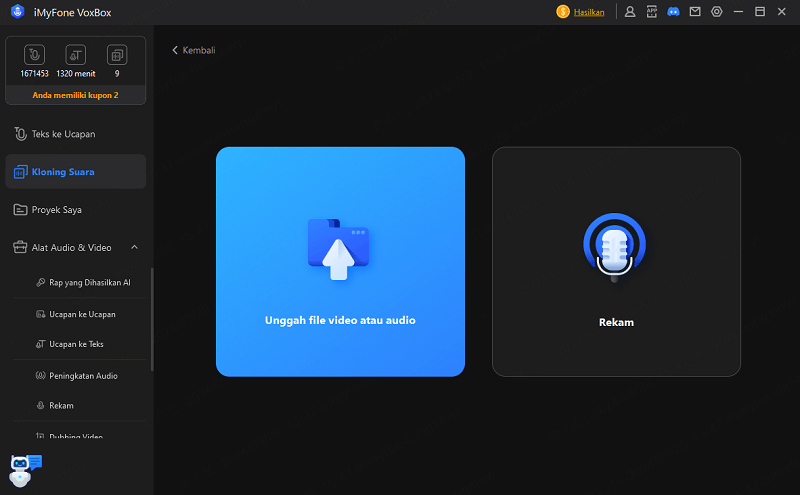
Langkah 3: Sabar menunggu suara kloning Pak Jokowi selesai dibuat
Sistem akan memproses dan menghasilkan suara kloning Jokowi, mungkin memerlukan waktu, harap bersabar menunggu.
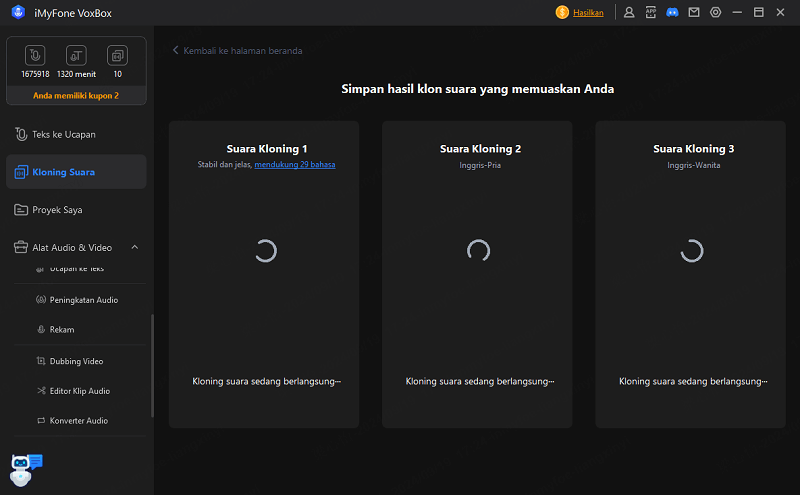
Setelah berhasil menkloning suara Pak Jokowi, lalu kita dapat masukan teks dan mengongversi teks jadi suara Jokowi, sangat keren, selain kloning suara dari tokoh yang tertentu, voxbox juga menyediakan 3500+ pilihan pembicara AI dapat digunakan secara langsung, cukup keren, sekarang download dan cobalah sekarang!
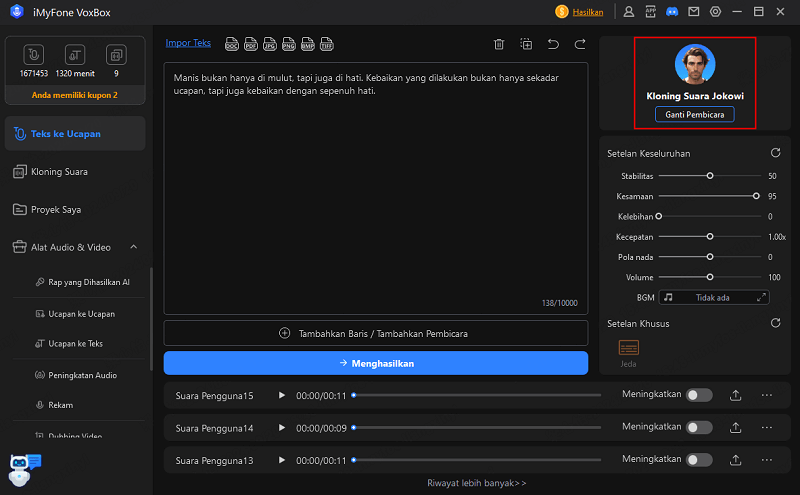
Berikut ini adalah penghasilan kloning suara AI Pak Jokowi, melalui VoxBox kamu juga mengekspor file audio MP3 lalu buatlah nada dering wa dengan suara Bapak Jokowi, cukup seru!


Perbantingan VoxBox dan APP Text to Speech Lain
Untuk memastikan lebih lanjut bahwa VoxBox adalah alat text-to-speech terbaik, saya membuat tabel perbandingan perangkat lunak text-to-speech berikut untuk memberi kamu pemahaman yang lebih jelas tentang keunggulan VoxBox
| Fitur
|
iMyFone VoxBox
|
Botika Text to Speech
|
NaturalReader
|
Text-to-Speech Reader(Topmediai)
|
Read Aloud
|
Speech Central
|
|---|---|---|---|---|---|---|
| Bahasa Indonesia didukung |  |
 |
 |
 |
 |
 |
| Pilihan Pembicara AI | 3500+ | 68 | 22 | 10+ | 10+ | 30 |
| Kloning Suara |  |
 |
 |
 |
 |
 |
| Ucapan ke Teks |  |
 |
 |
 |
 |
 |
| Free Trial |  |
 |
 |
 |
 |
 |
| Kompatibel | Win/Mac/Android /iOS |
Android/Web | Windows/Android /iOS/Web |
Web | Web | Web |
| Harga Paket | Mingguan: Rp32.000 Bulanan: Rp99.900 Tahunan: Rp720.000 |
Rp49.000-Rp149.000 | Premium $9.99(Rp158433) Premium Pro $19.99(Rp316866) |
$12.99 - $29.99(Rp205963-Rp475299) | Free | Free |
| Kualitasi Hasilan Text-to-Speech | Natural/Emosional/ banyak gaya, sama seperti orang sungguhan |
Suara Plus Natural, tapi suara lainnya perasaan seperti robot, tanpa nada suara dan emosi | Natural, kualitasnya relatif bagus | Kurang baik, perasaan seperti robot | Kurang baik, perasaan seperti robot | Kurang baik, perasaan seperti robot |
Penilaian |
FAQS tentang iMyFone VoxBox
#1. Apakah Voxbox AI aman?
VoxBox AI biasanya aman digunakan, asalkan kamu memperhatikan kebijakan privasi dan izin yang diminta. Pastikan menggunakan suara selebriti dan fitur kloning suara dengan bijak. Menurut resmi iMyFone, perangkat lunak ini ditujukan untuk penggunaan hiburan pribadi saja.
#2. Apakah VoxBox aman untuk didownload?
Ya, tentu saja, VoxBox AI adalah perangkat lunak yang sah. Kamu bisa mendownload VoxBox dari website resminya atau di APP Store atau Google Play dengan telusuri namanya.
#3. Bisakah suara TTS Voxbox digunakan secara komersial?
Dapat digunakan secara komersial tergantung pada suara spesifik yang digunakan. Suara TTS yang berbeda mungkin tunduk pada perjanjian hak cipta dan lisensi yang berbeda. Sebelum menggunakan suara TTS Voxbox untuk tujuan komersial, saya sarankan kamu untuk membaca dengan cermat syarat dan ketentuan penggunaan yang relevan atau menghubungi tim dukungan Voxbox secara langsung untuk informasi lisensi yang jelas.
Akhir Kata
Dalam tutorial ini, telah dijelaskan langkah-langkah penggunaan iMyFone VoxBox, mulai dari mengunduh dan menginstal aplikasi hingga menghasilkan suara berkualitas dari hanya teks. Antarmuka yang intuitif dan fitur-fitur yang banyak, membuat iMyFone VoxBox dapat menjadi pilihan ideal Kamu untuk mengubah teks menjadi suara berkualitas tinggi. Dengan mengikuti petunjuk dasar yang diberikan, kamu dapat memanfaatkan semua fitur yang disediakan oleh aplikasi ini, menghasilkan suara berkualitas tinggi dan natural dengan mudah.
Untuk kamu yang ingin mengubah teks menjadi voice, jangan ragu lagi untuk download aplikasi Text to Speech Indonesia terbaik - iMyFone VoxBox melalui website resmi atau tombol di bawah ini. Proses download dan installasi tidak sulit dan pastinya kamu akan dapat langsung menggunakannya, karena tutorial ini sudah cukup lengkap. Dengan menggunakan aplikasi ini, kamu dapat segera membuat suara secara natural berteknologi AI.


